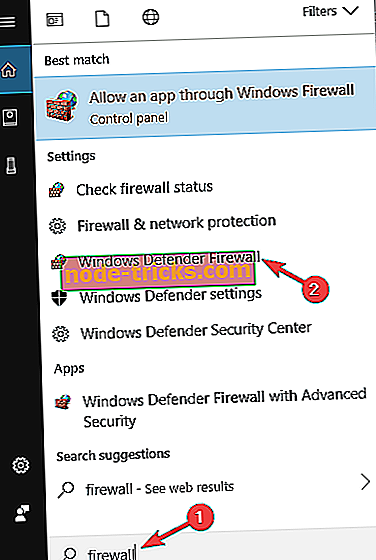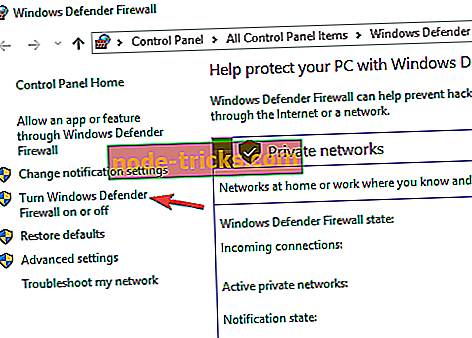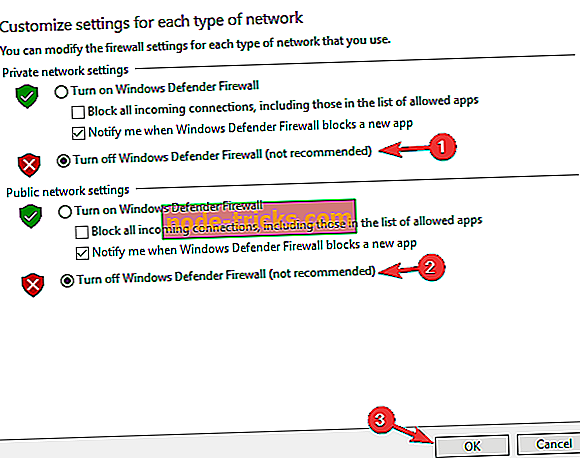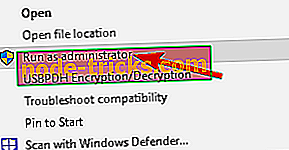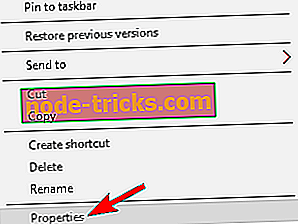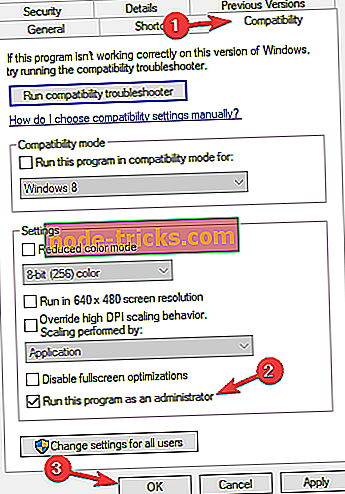Úplná oprava: Disk Google nebude v systéme Windows 10, 8.1, 7 synchronizovaný
Vďaka zvýšenej bezpečnosti a prístupnosti údajov sa cloudové úložiská ukázali ako špičkové riešenie pre individuálnych aj organizačných používateľov. Disk Google je na vrchole zoznamu, pretože má dobrý výber možností a zabezpečenia. Hoci je súťaž náročná, riešenie Disk Google vedie v mnohých kategóriách. Voľný plán prináša 15 GB voľného miesta a vylepšenia podnikateľského plánu nie sú príliš drahé (je možné získať až 30 Tb úložného priestoru).
Disk Google je preto pre mnohých používateľov rozumnou voľbou. Ale ako je to v prípade akéhokoľvek existujúceho softvéru, môžu sa vyskytnúť problémy. Zistili sme správy o probléme so synchronizáciou v systéme Windows 10. Po opätovnej inštalácii systému Windows mali niektorí používatelia problémy so synchronizáciou súborov na pracovnej ploche so službou Disk Google.
Je to dosť zlé, ale nemusíte sa báť, pretože sme pre vás našli niekoľko riešení.
Ako opraviť prerušenú synchronizáciu so službou Disk Google v systéme Windows 10
Mnoho používateľov používa Disk Google, ale niektoré problémy s synchronizáciou sa môžu vyskytnúť raz za čas. Čo sa týka problémov s Diskom Google, tu sú niektoré z najbežnejších problémov, ktoré používatelia nahlásili:
- Disk Google sa nemôže pripojiť, nemôže sa pripojiť - podľa používateľov sa niekedy Disk Google nemôže pripojiť. Je to veľký problém a my sme ho už zahrnuli do nášho Disku Google, ktorý nie je schopný pripojiť článok.
- Disk Google nebude synchronizovať systém Windows 7, 8 - Tento problém sa týka aj starších verzií systému Windows. Aj keď nepoužívate Windows 10, mali by ste vedieť, že naše riešenia sú aplikovateľné na Windows 7 a 8 podobne.
- Synchronizácia služby Disk Google sa nespustí - v niektorých prípadoch sa služba Google Sync ani nespustí ani nespustí. Ak sa to stane, možno budete musieť znova nainštalovať klienta služby Disk Google.
- Disk Google nebude synchronizovať všetky súbory, niektoré súbory - používatelia oznámia, že Disk Google nebude synchronizovať niektoré súbory. Môže to byť problém, ale môžete ho obísť pomocou webovej verzie služby Disk Google.
- Disk Google sa nebude synchronizovať s pracovnou plochou - Disk Google sa niekedy nebude môcť synchronizovať s vaším osobným počítačom. To môže nastať kvôli vášmu antivírusovému softvéru, takže ak máte tento problém, nezabudnite vypnúť antivírus a bránu firewall a skontrolovať, či to pomáha. V najhoršom prípade môže byť potrebné prejsť na iné antivírusové riešenie.
Existuje niekoľko spôsobov, ako tento problém vyriešiť. Zaradili sme ich sem, aby ste si ich mohli pozrieť a pokúsiť sa vyriešiť túto poruchu.
Riešenie 1 - Preinštalujte Disk Google
Prvá vec, ktorú sa pokúsime, je jednoducho preinštalovať Disk Google. Týmto spôsobom bude služba úplne obnovená a príležitostné chyby môžu zmiznúť. Ak si nie ste istí, ako preinštalovať Disk Google, postupujte podľa týchto pokynov:
- Ukončite Disk Google. Urobíte to otvorením ikony v oblasti oznámení.
- Odinštalujte Disk Google.
- Premenujte priečinok služby Disk Google vo svojom lokálnom úložnom priestore podľa svojho želania.
- Prevezmite najnovšiu verziu služby Disk Google a nainštalujte ju.
- Synchronizácia by mala fungovať teraz.
Existuje niekoľko spôsobov, ako odinštalovať Disk Google, ale najlepšie je použiť softvér na odinštalovanie. Mnohé aplikácie môžu zanechať určité položky databázy Registry alebo súbory po odstránení a tieto súbory môžu stále zasahovať do systému a spôsobiť problémy.
Ak chcete úplne odstrániť službu Disk Google spolu so súbormi a položkami databázy Registry, odporúčame vám na úplné odstránenie aplikácie použiť nástroje, ako je napríklad nástroj Revo Uninstaller .
Po odstránení disku Google pomocou tohto nástroja ho znova nainštalujte a skontrolujte, či sa problém nevyrieši. S cieľom zabezpečiť, aby sa tieto chyby nezobrazovali, odporúčame prevziať a nainštalovať najnovšiu verziu služby Disk Google.
Riešenie 2 - Vypnite bránu Windows Firewall a vypnite antivírus
Niekedy Firewall a antivírusové programy môžu spomaliť alebo dokonca zablokovať synchronizáciu. Pokúste sa ich vypnúť a môže fungovať.
- Stlačte kláves Windows + S a zadajte bránu firewall . Zo zoznamu výsledkov vyberte položku Windows Defender Firewall .
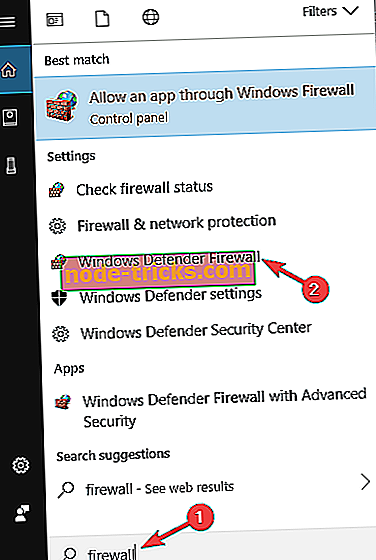
- Na ľavej table kliknite na položku Zapnúť alebo vypnúť bránu Windows Defender Firewall .
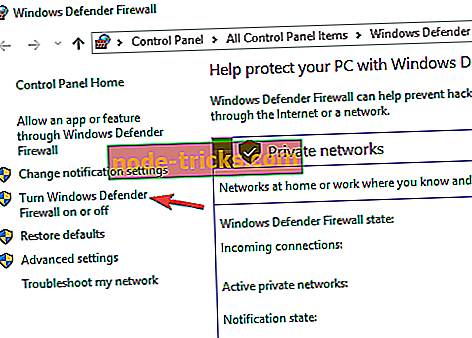
- Teraz vyberte možnosť Vypnúť bránu Windows Defender Firewall (neodporúča sa) a kliknutím na tlačidlo OK uložte zmeny.
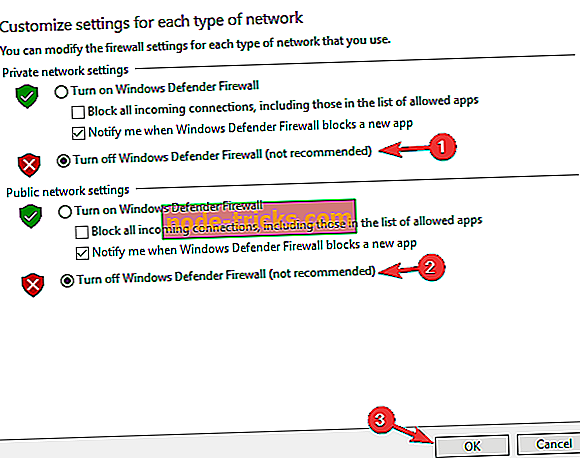
Za zmienku stojí, že váš antivírus môže tiež zasahovať do služby Disk Google a spôsobiť problémy so synchronizáciou. Ak chcete tento problém odstrániť, musíte otvoriť nastavenia antivírusového programu a vyskúšať vypnutie určitých funkcií. Ak to nefunguje, ďalším krokom by bolo úplne vypnúť antivírus.
V najhoršom prípade by ste museli antivírus odstrániť úplne. Ak odstránenie antivírusový problém vyrieši, mali by ste zvážiť prechod na iné antivírusové riešenie. Existuje mnoho skvelých antivírusových nástrojov od iných výrobcov a väčšina z nich v žiadnom prípade nebude zasahovať do služby Disk Google a iných aplikácií.
Ak hľadáte nový antivírus, určite by ste mali zvážiť BullGuard . Tento antivírus ponúka vynikajúcu ochranu a nebude rušiť vaše aplikácie, takže si to určite vyskúšajte.
Riešenie 3 - Nainštalujte predchádzajúcu verziu služby Disk Google
Ak vaša aktuálna verzia nefunguje, môžete skúsiť niektoré z predchádzajúcich. Ak to chcete vyskúšať, postupujte takto:
- Odinštalujte Disk Google zo svojho systému.
- Použite dôveryhodného čističa tretej strany na čistenie registra.
- Prevziať predchádzajúcu verziu z tohto odkazu.
- Nainštalujte zvolenú verziu.
Ak ste si istí, že niektoré z predchádzajúcich verzií fungovali správne a problém nastal po aktualizácii, je to dobrý spôsob, ako to urobiť.
Riešenie 4 - Reštartujte Disk Google
Ak sa používatelia služby Google Drive nesynchronizujú, možno budete môcť problém vyriešiť jednoduchým opätovným spustením aplikácie. Nezabúdajte, že toto je len riešenie, ale mnohí používatelia oznámili, že ich súbory sa po reštartovaní služby Disk Google začali synchronizovať.
Za zmienku tiež stojí, že toto nie je trvalé riešenie, takže ak sa problém znovu objaví, budete ho musieť zopakovať.
Riešenie 5 - Spustite službu Disk Google ako správcu
Niektorí používatelia oznámili, že problémy so synchronizáciou so službou Disk Google vyriešili jednoduchým spustením aplikácie ako správcu. Toto je jednoduché riešenie, ale funguje to podľa používateľov, preto vám odporúčame, aby ste si to vyskúšali. Ak chcete spustiť Disk Google ako správca, postupujte takto:
- Na počítači vyhľadajte zástupcu alebo súbor s príponou.
- Kliknite pravým tlačidlom myši na súbor / odkaz a vyberte z ponuky položku Spustiť ako správca .
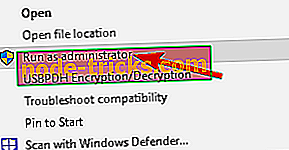
Ak toto riešenie funguje, môžete nastaviť Disk Google tak, aby vždy začínal s právami správcu. Postupujte takto:
- Prejdite do inštalačného adresára služby Disk Google a vyhľadajte súbor .exe služby Disk Google.
- Kliknite pravým tlačidlom myši na položku Disk Google a v ponuke vyberte položku Vlastnosti .
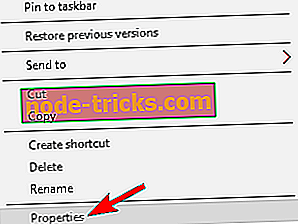
- Keď sa otvorí okno Vlastnosti, prejdite na kartu Kompatibilita a začiarknite políčko Spustiť tento program ako možnosť administrátora . Kliknutím na tlačidlo Apply (Použiť) a OK uložte zmeny.
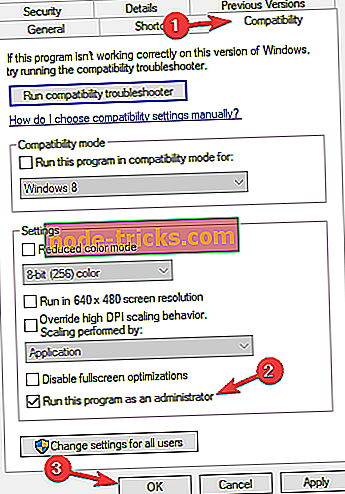
Po tom bude Disk Google vždy začínať správcovskými právami a problém by mal byť vyriešený.
Riešenie 6 - Dočasne pozastavte Disk Google
Podľa používateľov môžete vyriešiť problémy so synchronizáciou v službe Disk Google jednoduchým riešením. Ak chcete problém odstrániť, stačí dočasne pozastaviť synchronizáciu, počkať niekoľko sekúnd a potom ho znova povoliť.
To je pomerne jednoduché a môžete to urobiť kliknutím pravým tlačidlom myši na ikonu sysbar. Toto nie je trvalé riešenie a ak narazíte na problémy so synchronizáciou, možno budete musieť tieto kroky zopakovať.
Riešenie 7 - Použite webovú verziu

Ak máte problémy s klientom služby Disk Google a nemôžete synchronizovať určité súbory, môžete skúsiť použiť webovú verziu ako riešenie. Webová verzia má svoje chyby a nebude synchronizovať vaše súbory v reálnom čase, čo môže byť problém pre niektorých používateľov.
Ak však potrebujete synchronizovať iba niekoľko súborov, webová verzia môže byť pre vás tou správnou voľbou. Jednoducho otvorte webovú verziu služby Disk Google a presuňte súbory do požadovaného adresára. Ak chcete, môžete použiť aj rozhranie pre nahrávanie.
Ako sme už spomínali, je to len riešenie, ktoré môže byť užitočné, ak plánujete synchronizovať niekoľko súborov. Ak chcete synchronizovať súbory v reálnom čase, potom toto riešenie nemusí pracovať pre vás.
To boli naše možné riešenia vášho problému. Dúfame, že sa vám to podarí. Ak máte iné riešenia, povedzte nám to v komentároch.
Poznámka editora : Tento príspevok bol pôvodne publikovaný v januári 2017 a od tej doby bol kompletne prepracovaný a aktualizovaný pre čerstvosť, presnosť a komplexnosť.